使用windowshello中,找不到支持的摄像头,常见的原因是使用的摄像头不支持人脸识别、摄像头驱动安装不正确导致的,那么接下来让我们一起去看一下怎么去设置。
原因一:摄像头驱动安装不对
1、一般来说Win10系统可以自动为大部分摄像头安装驱动程序,如下,插上摄像头之后会有通知;
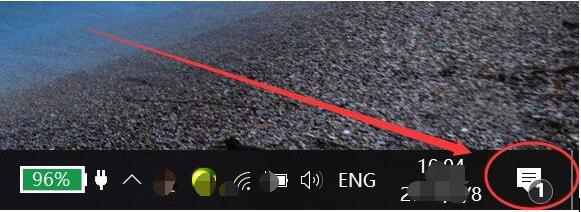
3、设备管理器窗口中,展开照相机选项,会显示摄像头的驱动型号。
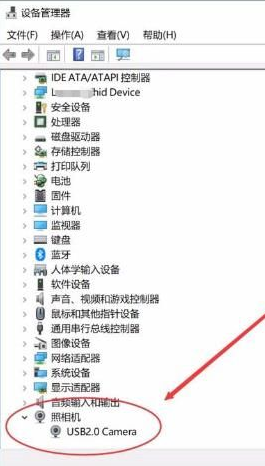
5、选择自动搜索驱动程序软件,如下图,Win10会自动从网络上搜索匹配你摄像头的驱动程序并安装上。
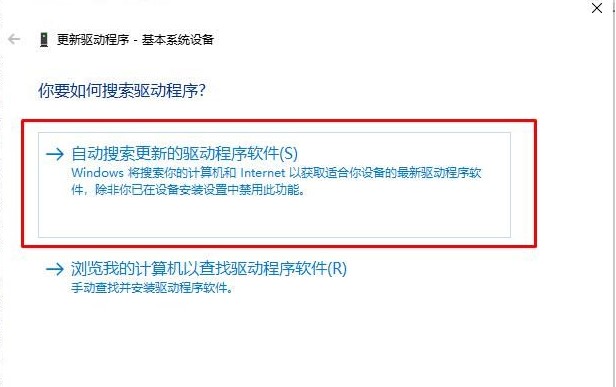
原因二:系统自动更新后出现驱动程序不稳定
1.卸载更新:设置,更新和安全,Windows更新,查看更新历史记录,卸载近期更新
2.回退上个版本:设置,更新和安全,恢复,回退到上一版本(记得备份升级之后的相关个人资料,避免资料丢失)
3.回退显卡:右击桌面左下角WIN键--选择设备管理器--然后右键显示适配器--属性--选择更新驱动程序--浏览我的计算机以查找驱动程序软件--让我从计算机上的可用驱动程序列表中选取,选取Intel(R)UHD Graphics 620版本:24.20.100.6293[2018/9/26]--下一步安装
4.运行SDT检测修复工具:诊断修复工具 ,如果提示没有联网,不影响运行的,可以正常运行检测
5.卸载相机相关驱动:
(1)windows+X--设备管理器--相机--camera2500-右击-卸载 --如有“删除此设备的驱动程序软件”不要勾选--重启设备
(2)windows+X--设备管理器--系统设备-- microsoft camera front/rear--右击-卸载 –如有“删除此设备的驱动程序软件”不要勾选--重启设备
(3)windows+X--设备管理器--系统设备-- microsoft camera IR front--右击-卸载 –如有“删除此设备的驱动程序软件”不要勾选--重启设备
6.安装驱动包,Pro6驱动包,点击download,根据设备系统版本(系统版本查询:开始菜单--设置--系统--关于--Windows规格--版本)下载对应的驱动包:1607版本下载:14393;1703版本下载:15063;1709版本下载:16299;1803版本下载:17134;1809版本下载:17763 ;1903版本下载:18362
7.进入UEFI界面确认相机相关的固件都是打开的:设置--更新和安全--恢复--高级启动--立即重启--疑难解答--高级选项--启动UEFI固件设置--重启--进入UEFI界面--Devices--Front Camera、Rear Camera、IR Camera,如果已经打开,建议关闭后再次打开,点击Exit,重启设备
8.重新设置PIN码:设置--账户--登陆选项--修改pin码
9.重新设置windows hello:设置--账户--登陆选项--windows hello
10.备份资料,重置系统:设置--更新和安全--恢复--重置此电脑--开始,之后选择删除所有内容
11.使用USB恢复镜像重置主机:(注意!恢复会删除所有内容,建议恢复前备份您的个人文件
ps:Windows 10 Hello人脸识别功能需要结合Intel RealSense或3D摄像头才能使用人脸解锁功能。
你可能还想看:Windows hello常见问题
以上就是windows hello找不到支持摄像头的几种原因,希望对你有帮助记得点击关注哦~
 RTX 2080 Super详细参数评测大全
RTX 2080 Super详细参数评测大全
RTX 2080 Super拥有新一代的着色技术,是人工智能最伟大的技术革......
 《星河战队人类指挥部》新手攻略指南
《星河战队人类指挥部》新手攻略指南
星河战队人类指挥部是以早期电影星河战队为原型制作的RTS游戏......
 电脑开机无反应解析:导致无响应的常见
电脑开机无反应解析:导致无响应的常见
电脑启动时无响应是许多用户常遇到的困扰,尤其是当你期待开......
 BIOS升级的必要性:为何我的电脑需要升级
BIOS升级的必要性:为何我的电脑需要升级
BIOS(基本输入输出系统)作为计算机硬件和操作系统之间的桥梁......
 主板故障维修技巧:你的主板出现这些症
主板故障维修技巧:你的主板出现这些症
主板故障是电脑维修中最棘手的问题之一。它掌控着系统的核心......
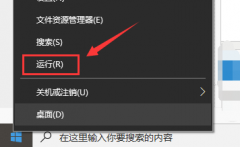
最近有使用win10 1903的用户反应说防火墙无法正常的启动和关闭,其显示灰色停止不可用状态,该如何解决呢?我们无法通过手动停止服务的方法,但是可以可以通过注册表修改的方式来解决这...

联想小新pro14是一款非常好用的笔记本电脑,有着非常多办公用户使用。在win11系统正式版发布之后,这款电脑也宣布了可以升级win11系统,大家现在只需要在微软网站中下载到win11安装助手就可...
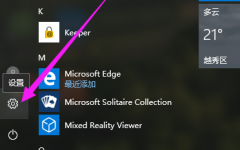
在我们使用win10系统遇到了难以修复法错误时,是可以像手机一样恢复出厂设置的,这给很多不是很精通电脑修复的用户提供了一种非常实用的故障解决方案,那么Win10系统如何恢复出厂设置呢...
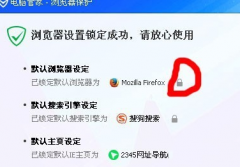
当我们在安装更新了新的win101909版本之后,运行期间就出现了屏幕闪烁,频繁的刷新,闪动。对于这种情况,小编觉得应该修改一下注册表。下面就来看看具体步骤吧。...

win10系统是一款应用广泛的优秀系统,各种不同的设置都可以让用户们来进行选择,用户们完全可以按照自己的想法来对系统进行你想要的完美设置,但最近有不少小伙伴们反应在对win10系统的...

很多小伙伴都喜欢使用Win10系统作为自己电脑中的操作系统,因为在这款系统中我们可以对电脑中的字体、主题颜色、桌面壁纸等各种内容进行设置,还可以在任务管理器页面中查看当前运行的...
很多小伙伴在使用win10系统电脑的时候,经常会使用到命令框,那么我们该如何以管理员的身份运行呢?以管理员的身份运行可以获取更多的权限,今天小编带来了几种方法,具体的教程一起来...
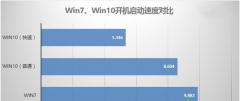
在大多数用户选择win10系统的时候,有些小伙伴就有有疑问,win10比win7好在哪里了呢?那么今天就让小编来给大家比较分析win10较win7好在哪里了吧。希望能帮助到你。...
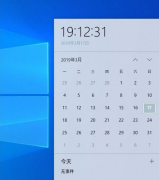
win101903版本不仅仅是修复了我们之前系统出现的各种故障bug,也同时增加了许多新的功能,而很多的用户都好奇win101903发布时间是什么时候,下面就来一起了解一下吧。...
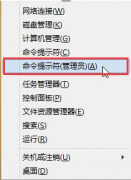
对于在进行系统更新升级的过程中出现的错误代码0x80004005的情况,可能是因为我们的系统在更新过程中出现了一些系统损坏,可以在命令提示符中使用regsvr32 Wintrust.dll代码进行修复。详细步骤...
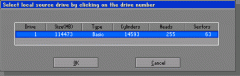
Ghost是一款大家都熟悉的硬盘备份和恢复工具,可如果别用心的人在我们不知晓的情况下将有重要数据的系统进行了还原,那结果会是怎样呢?其实我们可以运行带命令参数的Ghost命令就...

win10系统是一款非常值得尝试使用的优秀系统,系统有着非常智能的自动更新功能可以为用户们的计算机进行最新的自动更新,但是普遍有小伙伴们反应在进行了自动更新后耳机声音出现了说不...
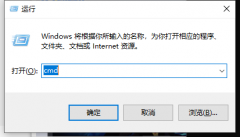
小伙伴们在使用win10系统的过程中,有时候会遇到win10更新后无法连接WiFi的情况。那么这种情况需要怎么样解决,现在就让小编来给你支招吧,希望对你有所帮助~...
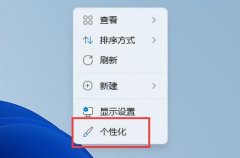
win11默认的窗口颜色是浅蓝色的,不过很多用户感觉使用起来不喜欢,想要修改,但是不知道win11窗口颜色怎么改,其实我们只需要更改win11的主题就可以修改窗口颜色了,需要的朋友快来试试看...

很多小伙伴启动电脑的时候,出现蓝屏代码0X000000ED情况,进不了安全模式,也无法操作。这是什么情况呢?此种情况一般是由于磁盘存在错误导致的,例如非法关机,或者硬盘正在读写时突然断...